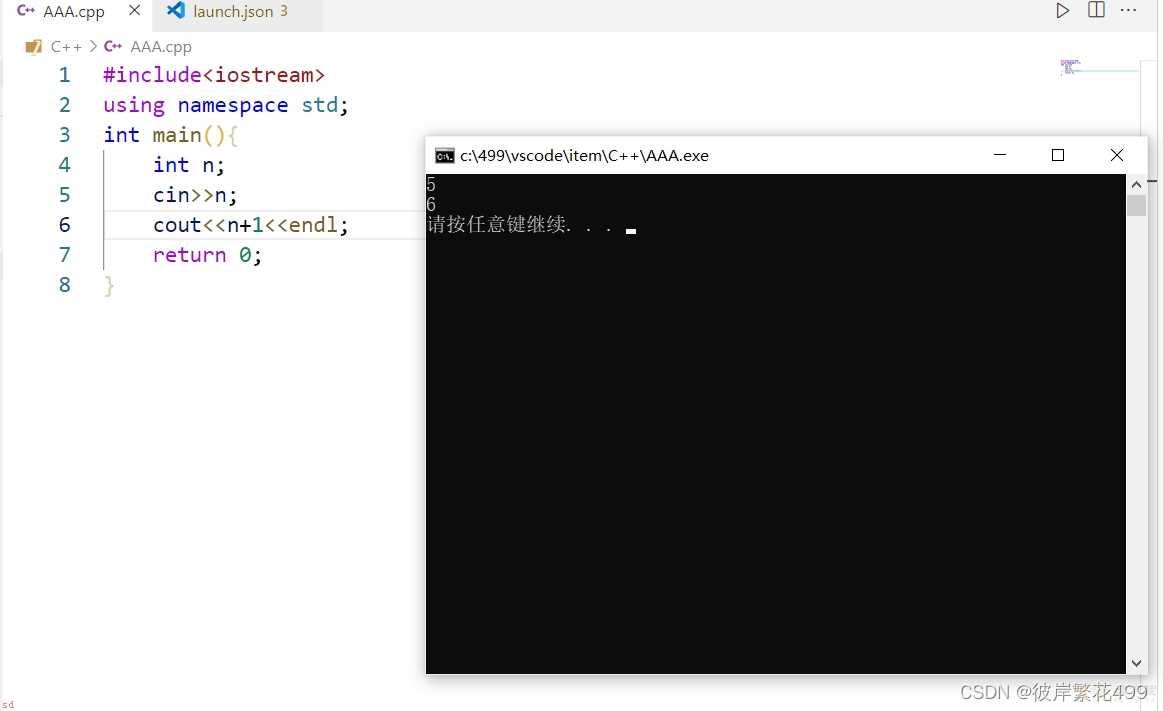下载vscode;Visual Studio Code - Code Editing. Redefined
选择稳定版stable
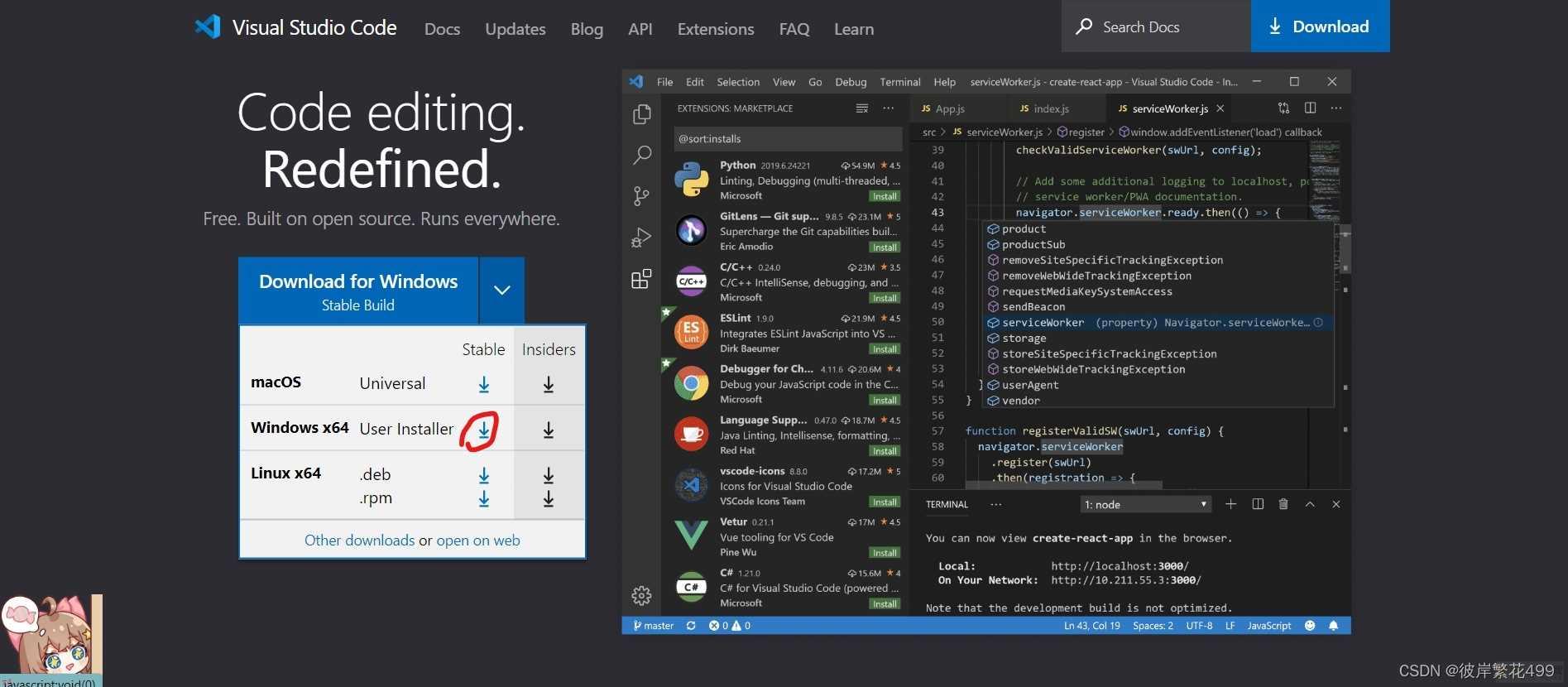
下面是插件;在拓展中搜索;
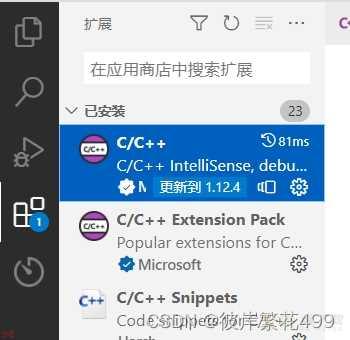
Chinese(Simplified)
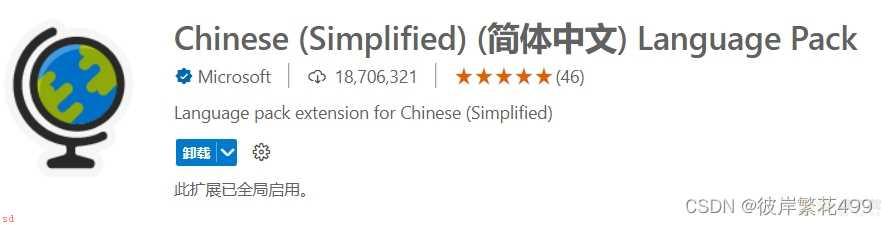
C/C;;;必装的
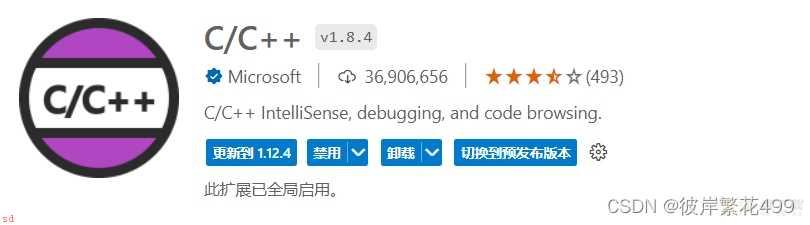
C/C;; Snippets;C/C;;的重用代码块
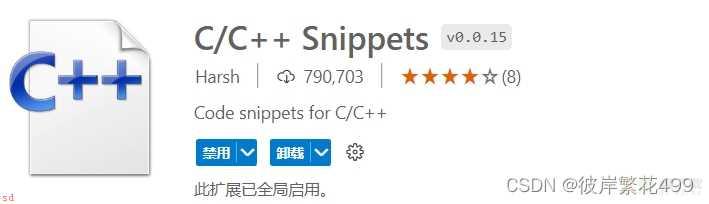
C/C;; Advanced Lint;C/C;;静态检测;不过我装这个会出现提示有问题
C/C;; Extension Pack;C/C;;扩展包;包含了 C;; 调试所必须的扩展以及一些常用工具
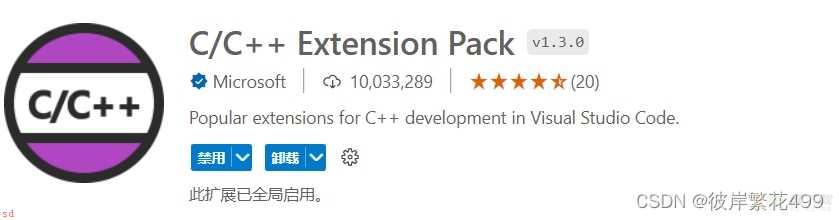
Include Autocomplete;头文件
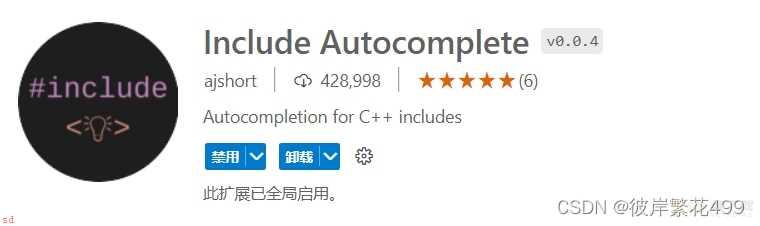
Tabnine AI Autocomplete;自动填充
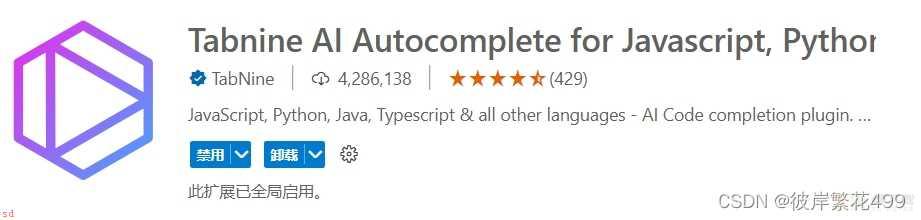
Code Runner;便捷运行
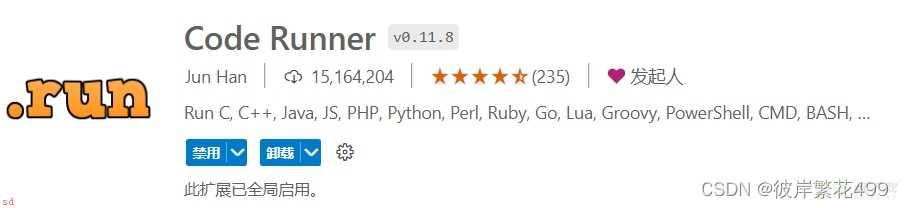
运行在终端;
找到设置
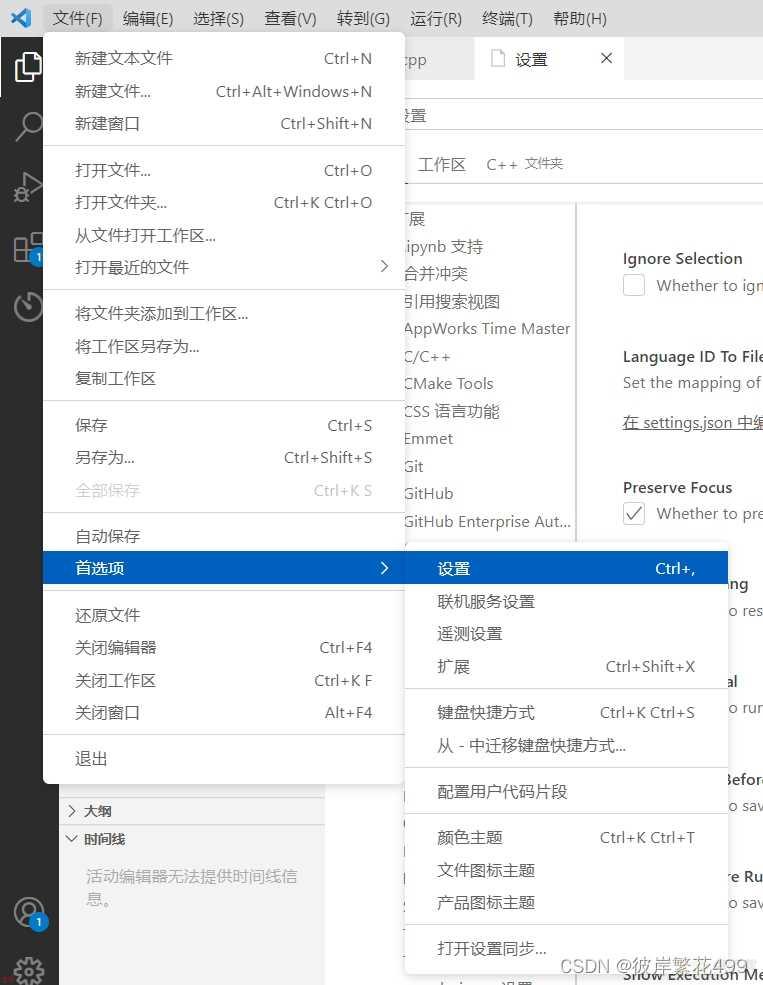
在拓展中找到 Run Code configuration;勾选 Run ln Terminal
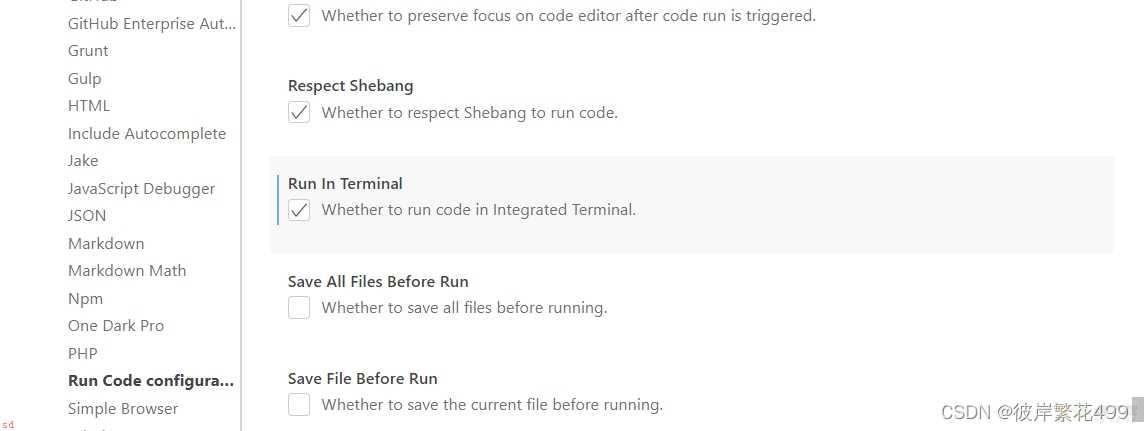
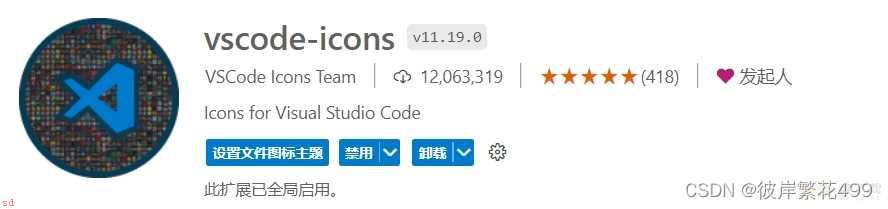
MinGW 的全称是;Minimalist GNU on Windows 。它是将经典的开源 C语言 编译器 GCC 移植到了 Windows 平台下;并且包含了 Win32API ;因此可以将源代码编译为可在 Windows 中运行的可执行程序。一句话说;MinGW 就是 GCC 的 Windows 版本 。
MinGW-w64 与 MinGW 的区别在于 MinGW 只能编译生成32位可执行程序;而 MinGW-w64 则可以编译生成 64位 或 32位 可执行程序;因此现都用 MinGW-w64。
链接;MinGW-w64 - for 32 and 64 bit Windows - Browse Files at SourceForge.net
我下载了mingw-w64-installer.exe安装时下载文件会报错
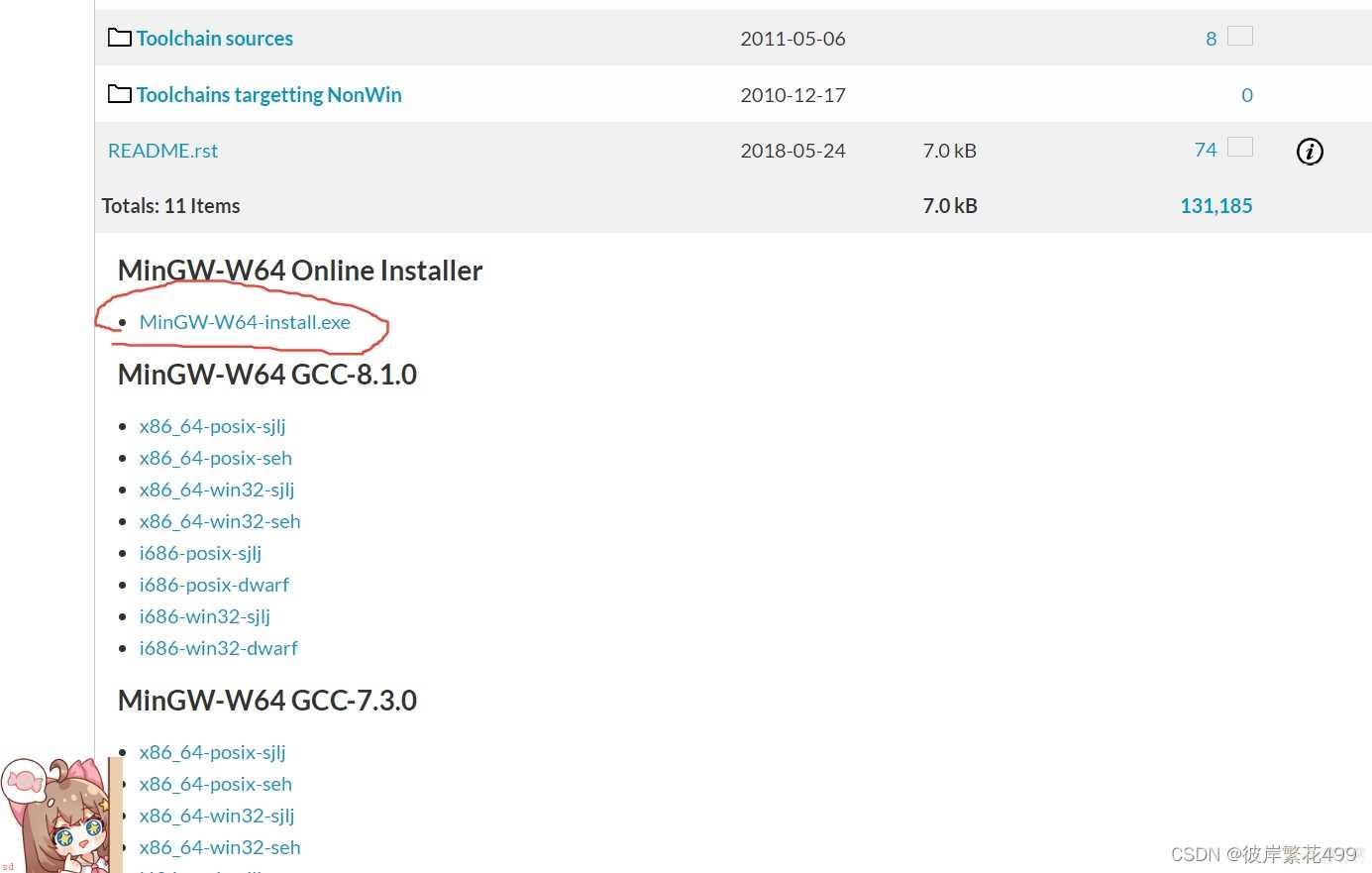
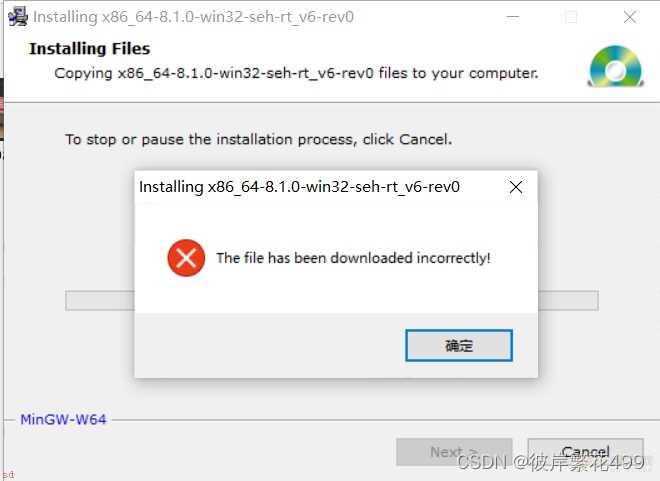
可以选择离线安装
下载离线包并解压到你想要安装的目录;我放在C:Program Files 里
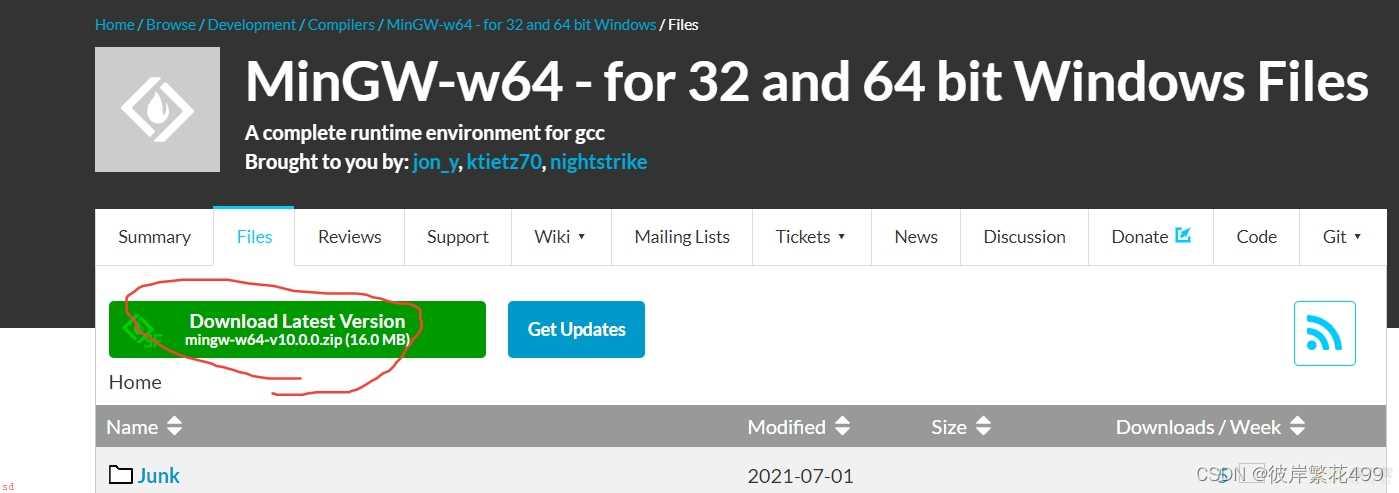
选择版本后下载;解压到任意目录;路径中不要有中文。
电脑系统是 64位的;选择 x86_64;如果是 32位 系统;则选择 i686 即可。
Windows 下需要选择 win32。
建议64位操作系统选择seh。异常处理在开发中非常重要;seh 是新的;性能比较好;但不支持 32位;sjlj 是老的;稳定性好;支持 32位。
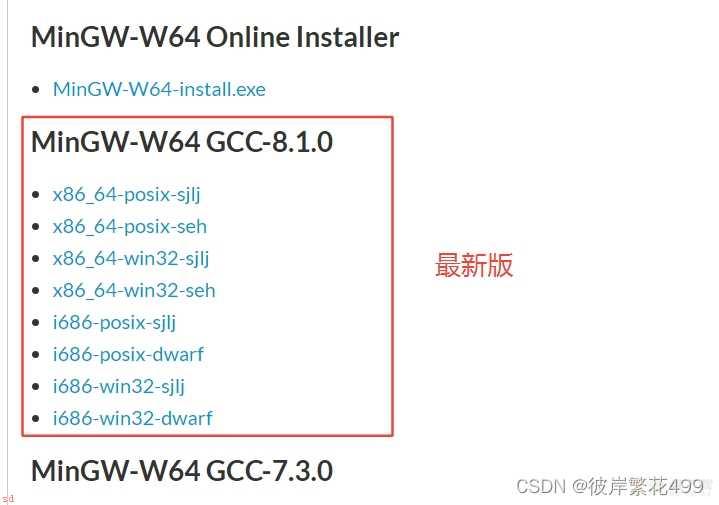
右键“此电脑”–>属性–>高级系统设置–>环境变量–>设置系统变量
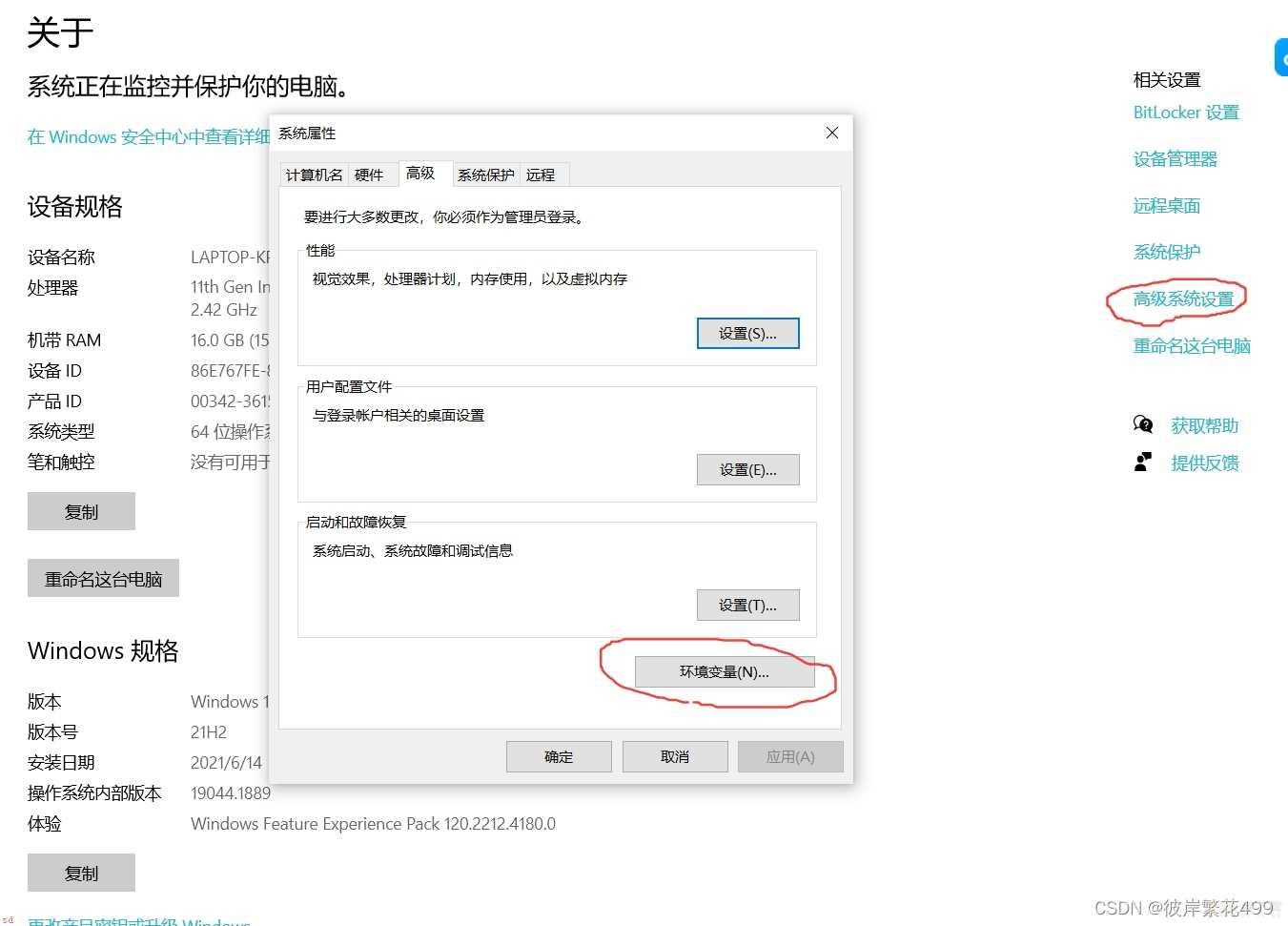
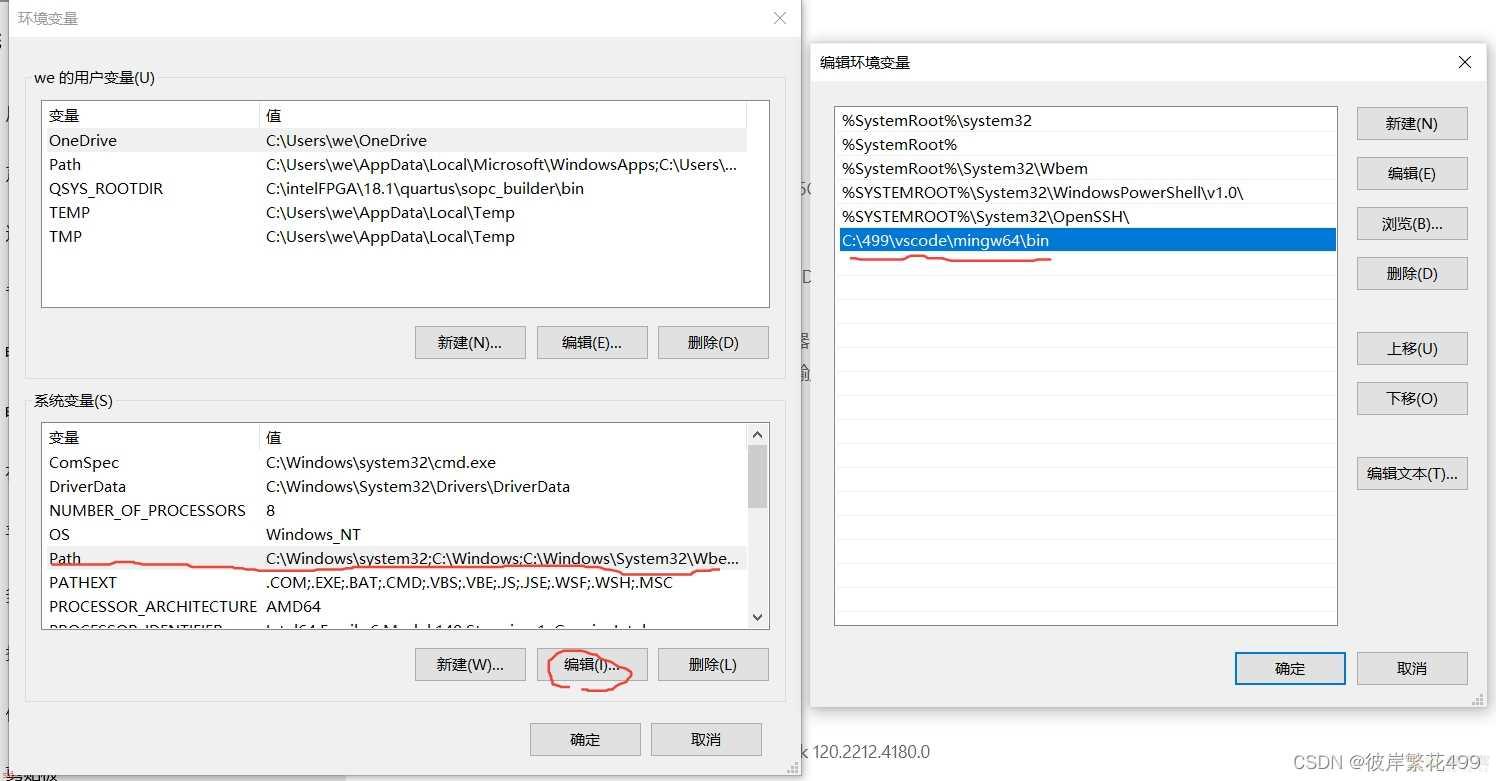
然后都点确定
接下来验证
win;r;输入cmd进入命令行;输入“gcc -v” 并按回车键;Enter;;将会显示 MinGW-w64 的组件列表。显示了一大堆的东西;说明完成。
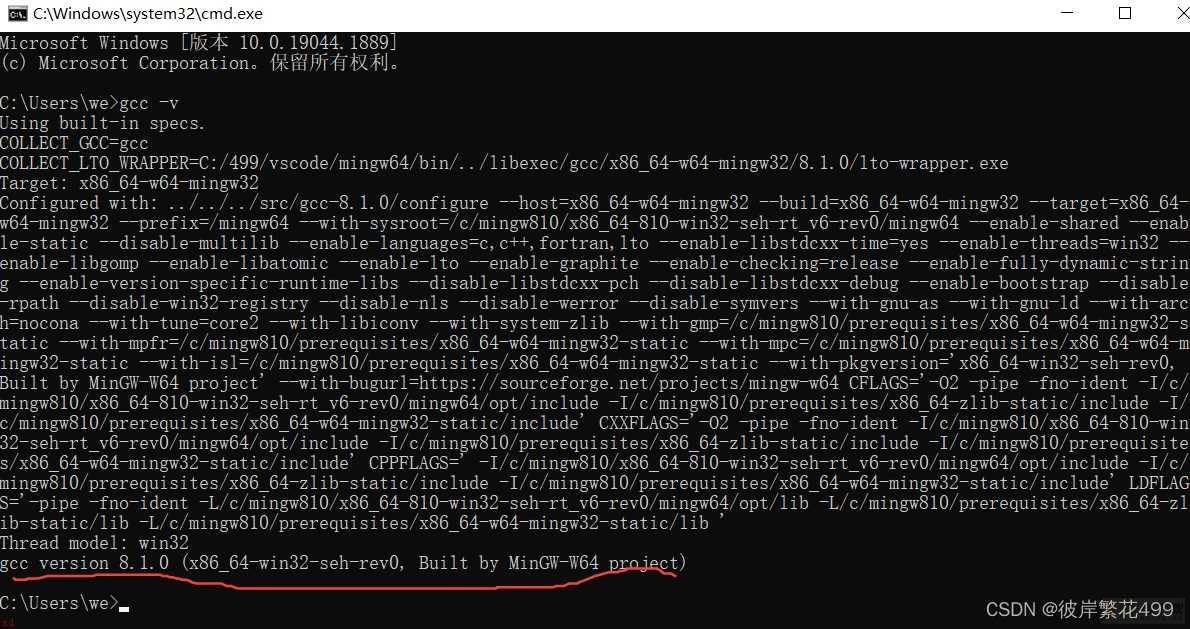
在vscode中新建cpp文件
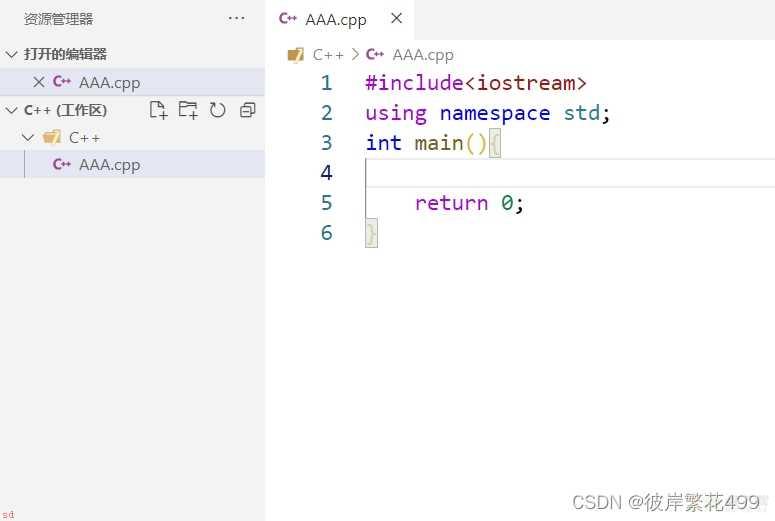
进行初次调试
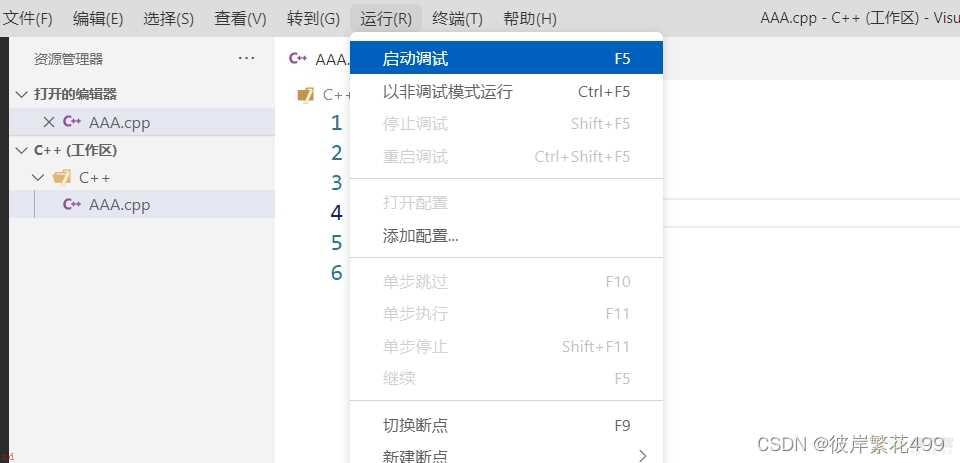
选择 C;;(GDB/LLDB);然后选择 g;;.exe;会生成一个.vscode文件夹包含两个文件 launch.json 和 tasks.json;并会打开 launch.json文件
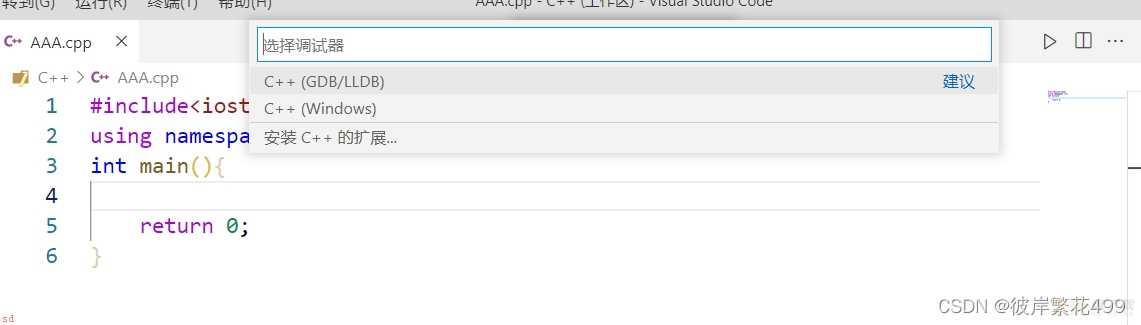
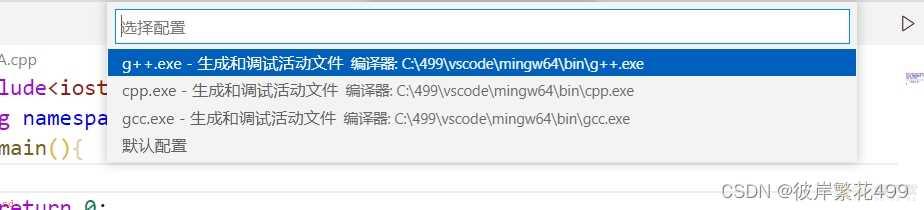
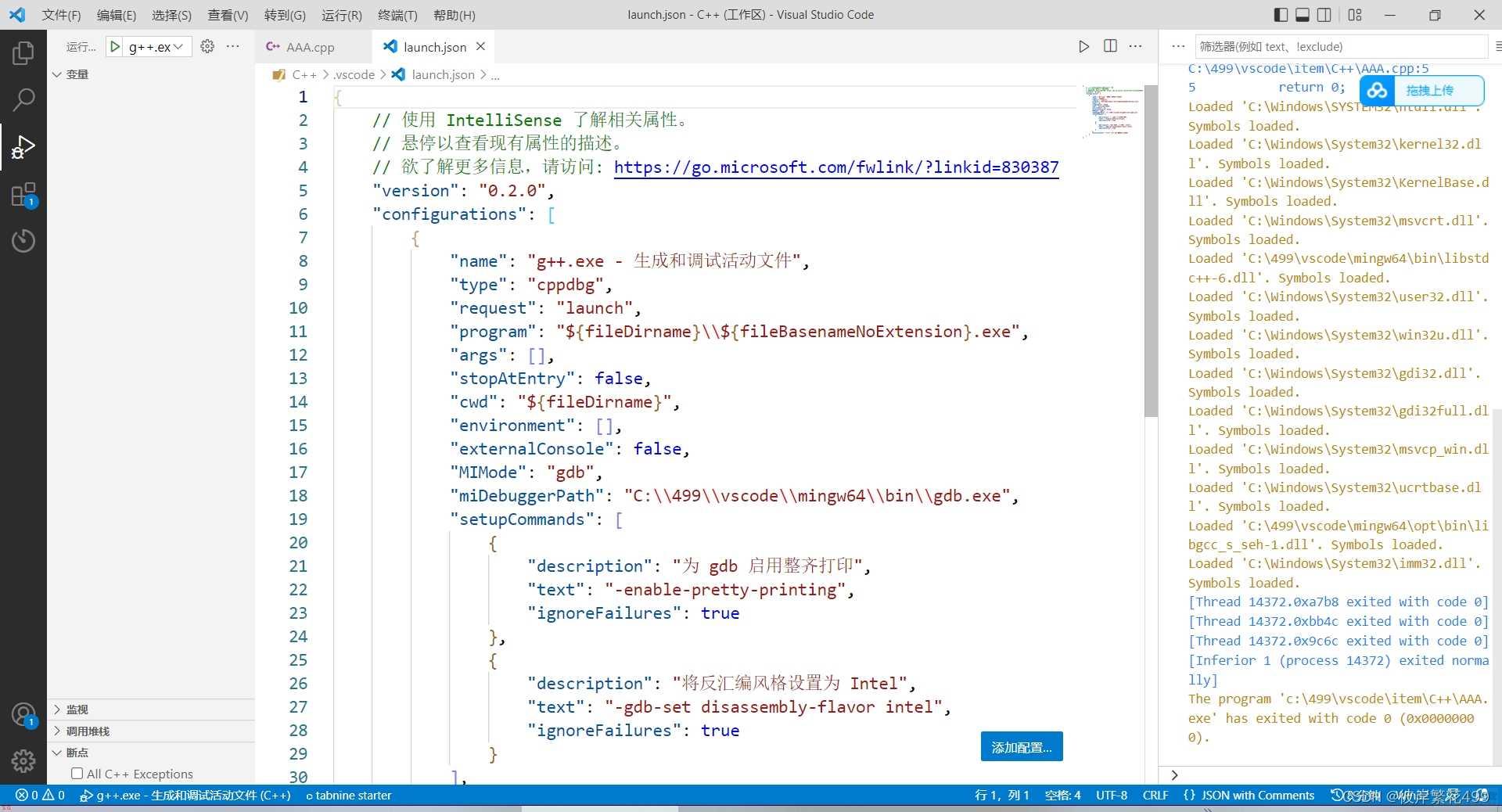
这个时候就已经完成了
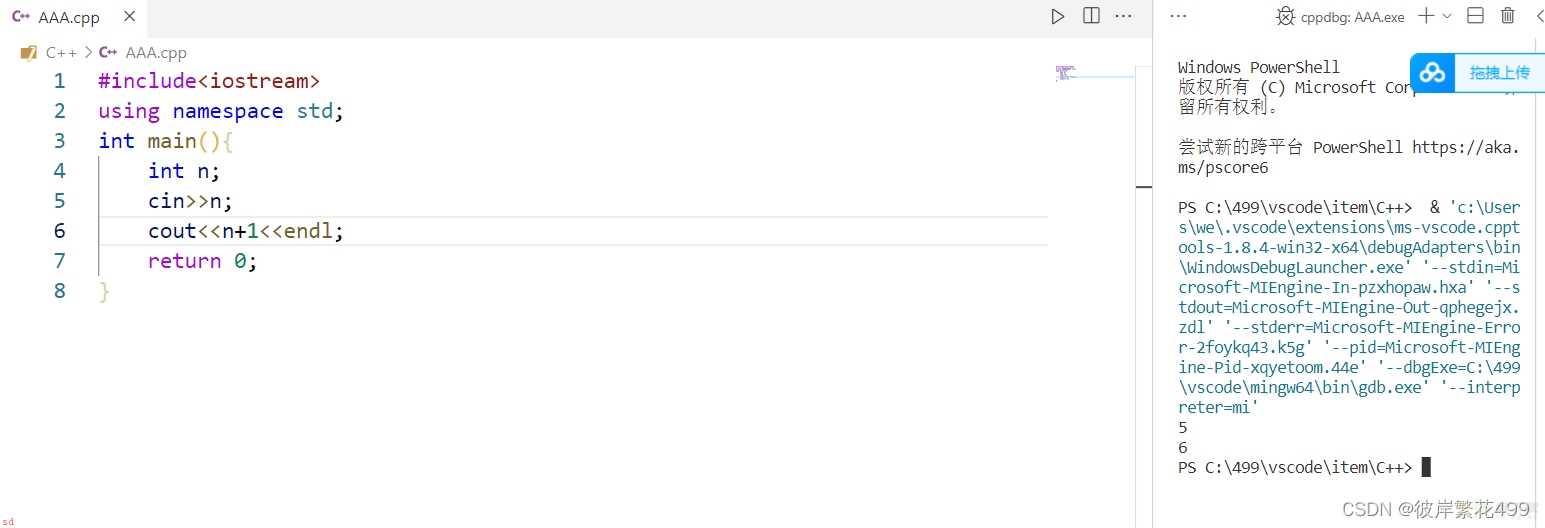
点击小三角也可以运行;这是 code runner。
要想使用控制台弹窗的话;就要改配置;将 launch.json文件中的 externalConsole属性 false改成 true。
运行时会发现弹窗一闪而过;这时将 type属性引号中 cppdbg改为 cppvsdbg。另一个方法使用代码来停止结束控制台。
鼠标悬停时会有提示的。
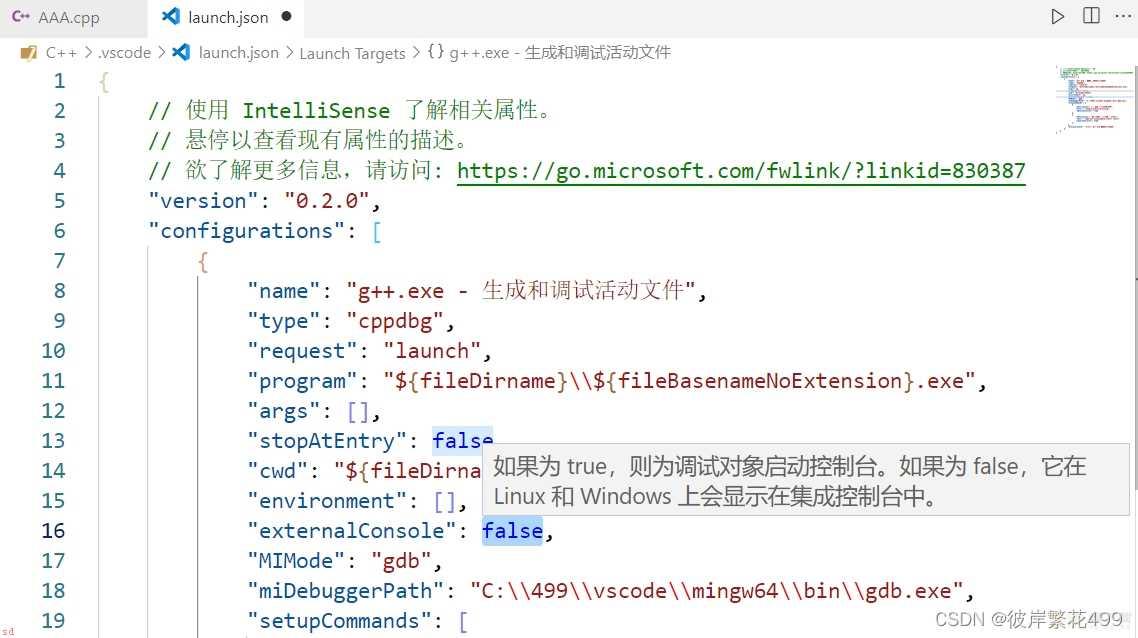
所有更改都要保存 Ctrl;s;有更改时标签标题边上会有黑点
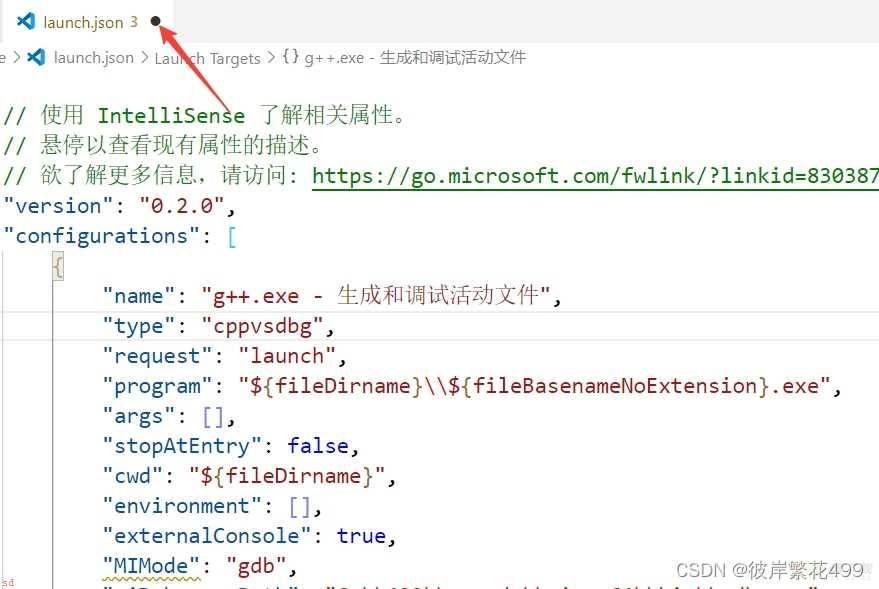
更改后运行时就会有控制台弹出;也不会一闪而过